Vous n’arrivez pas à supprimer une page blanche dans Word ? Rassurez-vous, vous n’êtes pas seul. Quand on travaille sur un document Word, rien de plus frustrant qu’une page blanche qui refuse de disparaître. On a beau essayer essayer de la supprimer, la page vide reste là, cassant tout votre travail de mise en page.
Ce problème arrive souvent, surtout quand le document est presque terminé. Heureusement, il existe des solutions simples.
Dans cet article, on vous explique clairement comment supprimer une page blanche dans Word, que vous utilisiez Word sur Windows ou Mac. Suivez nos étapes simples et retrouvez un document propre, clair, sans pages en trop !
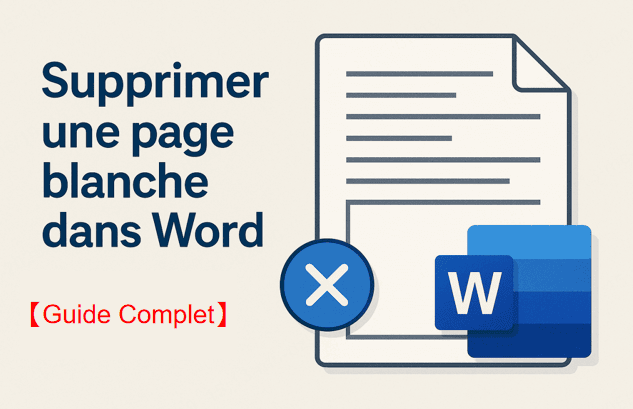
- Pourquoi impossible de supprimer une page dans Word ?
- Méthode simple pour supprimer une page blanche dans Word
- Techniques avancées pour supprimer une page vierge sur Word
- 1. Supprimer une page blanche via le mode Plan
- 2. Enlever la page blanche par modifier la police
- 3. Supprimer une page vide en ajustant le format de paragraphe
- 4. Supprimer une page vierge avec la fonction Rechercher et Remplacer
- 5. Supprimer une page Word blanche via Masquer les paragraphes invisibles
- Comment supprimer une page blanche dans Word sur Mac ?
- Astuce bonus : comment supprimer une page Word protégé par mot de passe ? 🔥
Pourquoi impossible de supprimer une page dans Word ?
Il arrive parfois que, même vous avez cliqué sur "supprimer la page", la page blanche reste présente dans votre document Word. Pas besoin de paniquer ! C’est souvent à cause de des éléments invisibles qui empêchent la suppression. Voici les causes les plus fréquentes à connaître :
1. Symboles de paragraphe masqués
Une page blanche dans Word peut contenir un paragraphe vide ou un saut de ligne que vous ne voyez pas. Pour cela : activez l'option "Afficher les marques de paragraphe", vous verrez les éléments cachés. Supprimez-les pour faire disparaître la page.
2. Sauts de section
Un saut de section inséré dans le document peut créer une page vide. Vérifiez les sauts inutiles dans le fichier et les supprimer peut résoudre efficacement ce problème.
3. Tableaux ou objets invisibles
Il arrive qu'une page blanche de Word ne peut pas être supprimée parce qu'il y a un formulaire ou un objet invisible caché rendant la page visible. Pour supprimer une page vierge de Word, il faut supprimer le contenu caché.
4. Paramètres de mise en page
Certains paramètres de page (tels que des marges ou des interlignes trop grande) peuvent empêcher Word de supprimer la dernière page d'une page vierge. Essayez de réduire ces paramètres pour corriger ça.
5. Sauts de page manuels
Si votre document contient un saut de page, tels que un saut de page manuel ou automatique, Word peut créer une page blanche en trop. Vérifiez si un symbole de saut est présent, puis supprimez-le pour faire disparaître la page vide.
Grâce à ces vérifications, vous devriez pouvoir supprimer une page vierge dans Word, même si elle semblait impossible à faire disparaître !
La méthode la plus simple pour supprimer une page blanche dans Word
Lorsque vous travaillez sur un document Word et qu’une page vide apparaît à la fin d'un fichier Word, pas de panique ! La solution la plus simple consiste à utiliser la touche Supprimer ou Retour arrière de votre clavier. La clé de la suppression d'une page vierge consiste toutefois à placer le curseur au bon endroit.
Étape 1 : Placez le curseur en bas de la page blanche. S’il y a encore des lignes vides sur la page suivante, placez le curseur au début de l’une de ces lignes.
Étape 2 : Appuyez sur Supprimer ou Retour arrière plusieurs fois, jusqu’à ce que la page blanche disparaisse.
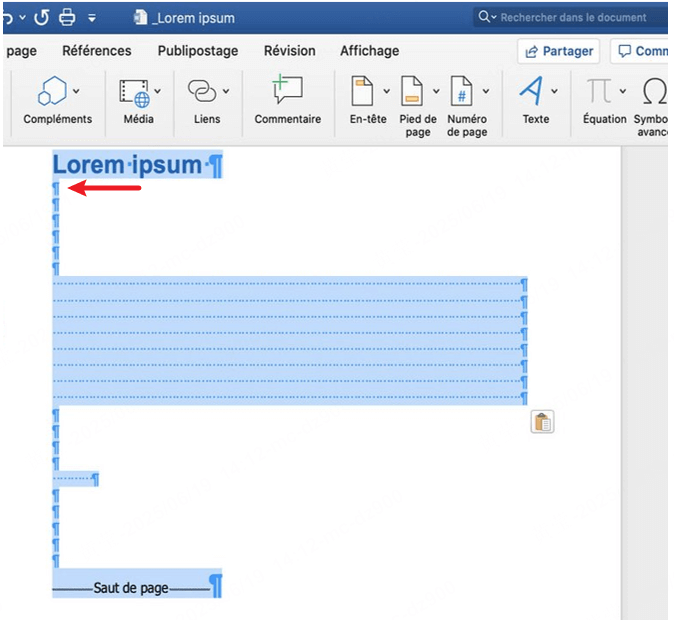
Pour supprimer une page blanche d’un seul coup, placez le curseur en haut de la page vide. Maintenez la touche Majuscule (Shift) enfoncée, puis appuyez sur la flèche vers le bas pour tout sélectionner. Ensuite, appuyez une seule fois sur Delete ou Backspace de votre clavier, la page disparaît immédiatement.
Ces méthodes vous permettent de supprimer facilement les pages blanches dans Word. Que vous soyez sur Windows ou Mac, vous pouvez résoudre le problème en quelques étapes. Votre document sera ainsi plus clair, mieux structuré et parfaitement mis en page.
Techniques avancées pour supprimer une page vierge sur Word
Vous avez essayé les méthodes de base mais la page blanche est toujours là ? Pas de souci ! Voici quelques techniques avancées pour vous aider à supprimer une page vide dans Word de manière plus précise et efficace.
1 Supprimer une page blanche via le mode Plan
Si les méthodes simples précédentes ne permettent toujours pas de résoudre le problème des pages blanches dans Word, essayez le mode Plan. Cette fonction vous permet de voir et de supprimer les pages blanches cachées avec plus de précision. Vous pouvez ainsi gérer la mise en page du document avec plus de facilité.
Étape 1 : Ouvrez votre document Word, puis cliquez sur Affichage > Mode Plan.

Étape 2 : Après avoir accédé au mode Plan, vérifiez s'il y a des pages blanches supplémentaires dans le document. Vous pouvez vérifier s'il y a des titres de paragraphe ou des caractères invisibles sur les pages vierges, ce qui se traduit généralement par des pages vierges.
Étape 3 : Une fois la page repérée, placez votre curseur dessus et appuyez sur Supprimer ou Retour arrière pour la supprimer.
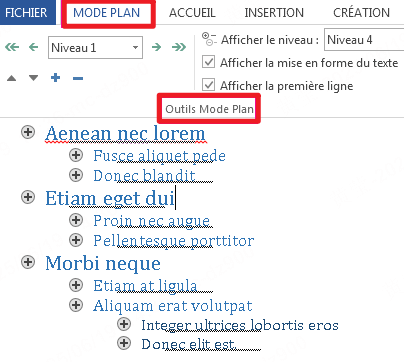
Pensez ensuite à revenir en mode Page pour vérifier que la mise en page est bien conservée après la suppression.
2 Enlever la page blanche par modifier la police
Si les méthodes précédentes n’ont pas fonctionné, il existe une autre astuce : changer les options de police. Cette méthode est utile lorsque la page blanche est causée par un problème de police ou de mise en forme, comme des caractères invisibles ou des retours de paragraphe non supprimés.
Étape 1 : Allez à la page blanche que vous n’arrivez pas à supprimer. Sélectionnez tous les caractères vides ou les symboles de paragraphe invisibles présents sur cette page.
Étape 2 : Appuyez sur Ctrl + D pour ouvrir la fenêtre des options de police. Dans la section Effets, cochez l’option Masqué, puis cliquez sur OK.
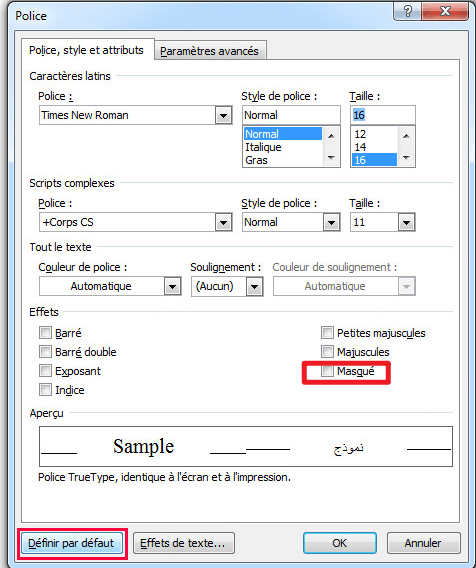
3 Supprimer une page vide en ajustant le format de paragraphe
La troisième méthode que vous pouvez essayer est de régler le « format de paragraphe ». Cette méthode est conçue pour les pages blanches causées par un espacement excessif des paragraphes ou des sauts de page, etc., et peut vous aider efficacement à résoudre le problème de la non-suppression d'une page supplémentaire par Word.
Étape 1 : Ouvrez votre document Word et placez le curseur au début de la page vide. Faites un clic droit, puis sélectionnez Paragraphe > Espacement. Vérifiez les valeurs de "Avant" et "Après". Si elles sont trop élevées, mettez-les à 0 pour éviter l’apparition d’un espace vide inutile.
Étape 2 : Toujours dans la fenêtre "Paragraphe", regardez la ligne "Interligne". Si elle est réglée sur "Exact" ou "Fixe", et que la valeur est trop grande, cela peut provoquer une page blanche. Modifiez-la en "Simple" ou "1,5 ligne" pour réduire l’espace.
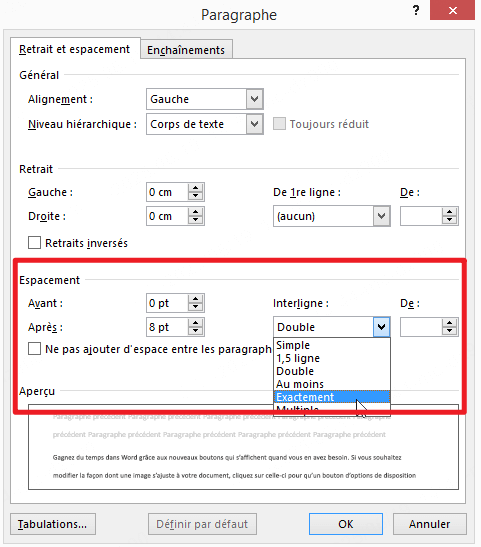
Étape 3 : Cliquez sur Accueil > Afficher/Masquer. pour voir s'il y a des sauts de page (par exemple, --- Saut de page ---) ou des sauts de section dans le document afin de supprimer les pages vierges de Word.
4 Supprimer une page vierge avec la fonction Rechercher et Remplacer
Si une page blanche refuse de disparaître, vous pouvez essayer la fonction Rechercher et remplacer. C’est une méthode efficace pour supprimer rapidement les sauts de page ou symboles de paragraphe à l’origine de la page vide.
Étape 1 : Ouvrez votre document Word. Cliquez sur Accueil > Remplacer, ou utilisez le raccourci Ctrl + H pour ouvrir la fenêtre Rechercher et remplacer.
Étape 2 : Cliquez sur Plus > Spécial > Saut de page manuel ou Marque de paragraphe. Word remplira automatiquement le champ « Rechercher » avec des codes comme ^m^p (saut + paragraphe).
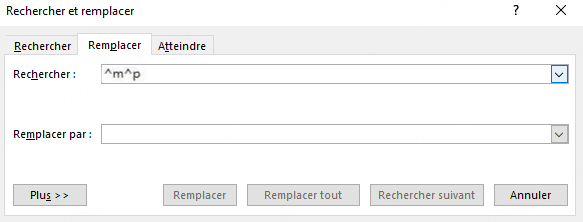
Étape 3 : Laissez le champ Remplacer par vide, puis cliquez sur Remplacer tout. Word supprimera alors tous les sauts ou paragraphes inutiles.
Une fois terminé, relisez votre document pour vérifier que la page blanche a bien disparu et que la mise en page reste correcte.
5 Supprimer une page Word blanche via Masquer les paragraphes invisibles
Quand vous ne parvenez pas à supprimer une page blanche Word due à un saut de section, vous pouvez essayer la méthode de « Masquer les paragraphes ». Ce truc permet parfois de résoudre facilement le problème.
Étape 1 : Placez le curseur au début de la page blanche et sélectionnez tout le paragraphe (y compris les lignes vides). Si la page blanche contient plusieurs paragraphes, maintenez la touche Shift enfoncée pour en sélectionner plusieurs.
Étape 2 : Faites un clic droit sur la sélection, choisissez Paragraphe. Dans la fenêtre qui s’ouvre, cliquez sur Effets de texte puis cochez Masqué. Les paragraphes sélectionnés seront alors masqués et n’apparaîtront plus sur la page.
Étape 3 : Une fois le problème de la page blanche résolu, vérifiez que la mise en page du document est correcte et que les paragraphes cachés ne perturbent plus l’affichage.
Comment supprimer une page blanche dans Word sur Mac ?
Si vous utilisez le document Word sur Mac, supprimer une page blanche peut être compliqué, mais en suivant quelques étapes simples, vous pourrez facilement régler ce problème.
Étape 1 : Ouvrez votre document Word et placez le curseur en haut ou en bas de la page blanche. Assurez-vous que le curseur est bien positionné sur la page que vous souhaitez supprimer.
Étape 2 : Appuyez sur la touche Delete (Supprimer) du clavier (si vous êtes sur la dernière ligne de la page blanche, appuyez plutôt sur la touche Retour arrière). Maintenez la touche enfoncée jusqu’à ce que la page disparaisse complètement.
Étape 3 : Si Word ne supprime pas la page en trop, c’est peut-être à cause de sauts de page ou de paragraphes cachés. Cliquez sur le bouton Afficher/Masquer dans la barre d’outils pour faire apparaître ces symboles, puis supprimez ceux qui ne sont pas nécessaires.
Astuce bonus : comment supprimer une page Word protégé par mot de passe ?
Vous est-il déjà arrivé d’oublier le mot de passe d’un fichier Word et de ne plus pouvoir l’ouvrir ? Ou pire, de ne pas réussir à supprimer ces pages blanches d'un Word protégé, qui gâchent votre mise en page ? Il vous arrive également d'essayer de réviser un rapport important, mais que le document se trouve être verrouillé et vous bloque complètement.
Ce genre de situation arrive souvent, surtout quand on veut simplement faire une petite modification, comme enlever une page blanche, mais que vous ne pouvez pas accéder au fichier. Ne vous inquiétez pas, iMyFone Passper Pro est conçu pour résoudre ces problèmes.
Pourquoi choisir iMyFone Passper Pro ?
- Facile à utiliser : Interface claire, instructions simples. Il suffit de 3 étapes pour déverrouiller un document Word et supprimer une page blanche. Même si vous n’êtes pas expert, vous vous en sortirez sans difficulté.
- Déverrouillage rapide : Récupérez l’accès à vos fichiers Word protégés par mot de passe en quelques secondes. Idéal pour gérer les pages blanches impossibles à supprimer en urgence.
- Taux de réussite impressionnant : Avec 4 modes d’attaque intelligents et une technologie de décryptage avancée, Passper Pro offre jusqu’à 98 % de réussite pour retrouver vos mots de passe.
- Fonctionnalités complètes : Déverrouille la sélection dans Word, enlever la lecture seule sur Word, et prend aussi en charge les fichiers Excel, PDF, ZIP, RAR, etc.
- Recommandé par les experts : Passper Pro est largement reconnu par des sites spécialisés comme Macworld, CultOfMac.com ou MakeUseOf.com.
- Compatible Windows et Mac : Que vous soyez sur PC ou Mac, vous pouvez débloquer et modifier vos fichiers Word sans effort.
Guide étape par étape : comment déverrouiller un fichier Word avec Passper Pro ?
Étape 1 :Téléchargez et ouvrez Passper Pro sur votre ordinateur. Depuis l’écran d’accueil, importez le fichier Word dont vous souhaitez récupérer le mot de passe.
Étape 2 :Une fois le fichier chargé, sélectionnez un mode dans la fonction « Supprimer les restrictions » proposée par le logiciel, puis lancez le processus.
Étape 3 :Patientez quelques secondes… et voilà ! Le mot de passe est supprimé. Il ne vous reste plus qu’à cliquer sur « Enregistrer » pour sauvegarder le document déverrouillé sur votre ordinateur.
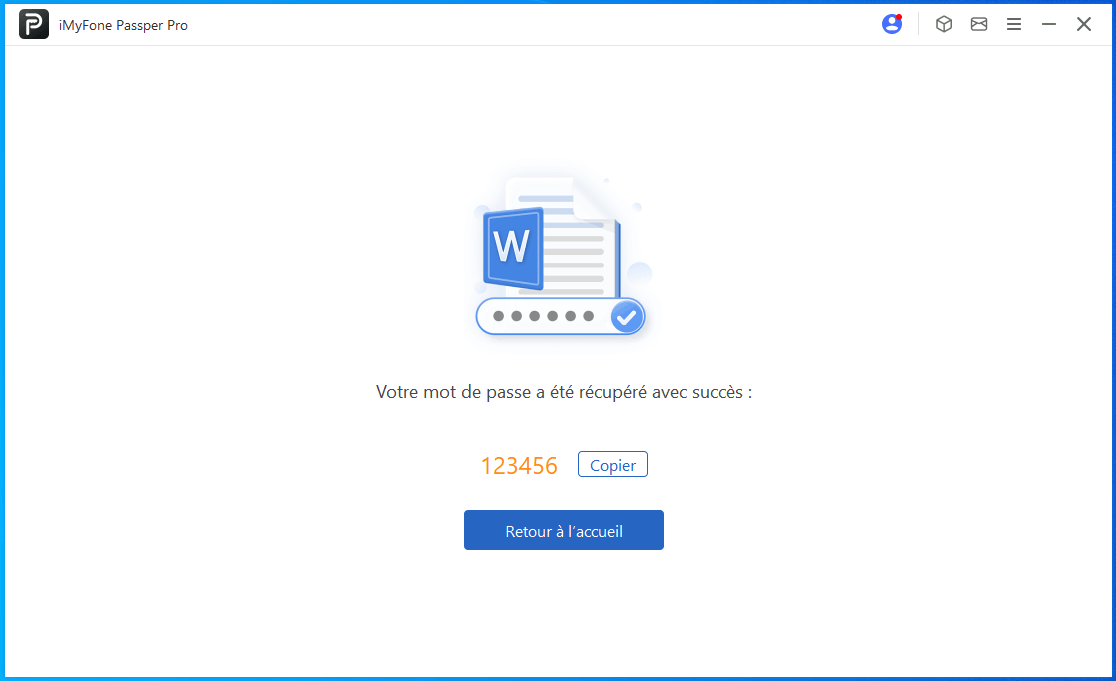
Conclusion
Si vous avez du mal à supprimer une page blanche dans Word, les méthodes ci-dessus devraient vous aider à régler le problème facilement. Que vous soyez sur Windows ou Mac, ces astuces fonctionnent efficacement pour faire disparaître les pages vierges de vos documents Word.
Et si vous oubliez votre mot de passe, ne vous inquiétez pas, iMyFone Passper Pro peut vous aider à reprendre le contrôle de vos fichiers en un clin d'œil, afin que vous puissiez les déverrouiller rapidement et vous remettre au travail !





